¿Pasar a un nuevo teléfono inteligente Android? Querrás llevar todos tus mensajes de WhatsApp y chats de grupo contigo. Si mantiene el mismo número, es fácil hacer una copia de seguridad y restaurar los mensajes de WhatsApp usando Google Drive.
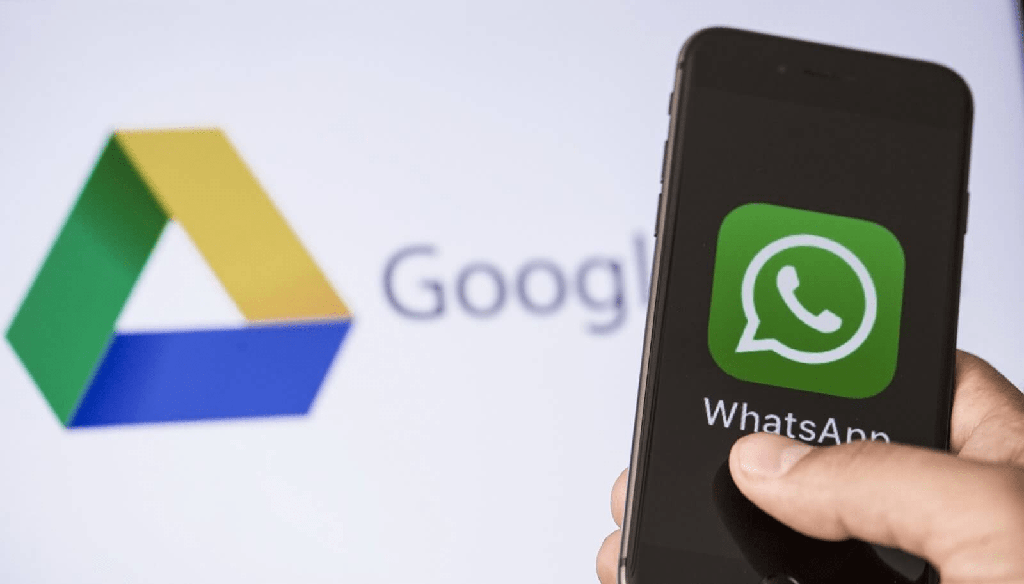
Y no necesitará usar una utilidad de terceros para hacer esto. Todo lo que necesita hacer es vincular su cuenta de Google con las copias de seguridad de WhatsApp. De esta forma, WhatsApp hará automáticamente una copia de seguridad de los mensajes nuevos en Google Drive. Así es como puede hacer una copia de seguridad y restaurar WhatsApp desde Google Drive.
¿Cómo hacer una copia de seguridad de WhatsApp en Google Drive en Android?
Si nunca ha realizado una copia de seguridad de sus datos de WhatsApp en Google Drive, comencemos configurando la copia de seguridad de Google Drive.
Asegúrese de que su antiguo dispositivo Android todavía esté activado y funcionando.
- Abra la aplicación WhatsApp en su teléfono inteligente Android y toque el botón Menú.
- Aquí, ve a Configuración > Chats.
- Ahora, selecciona Chat Backup.
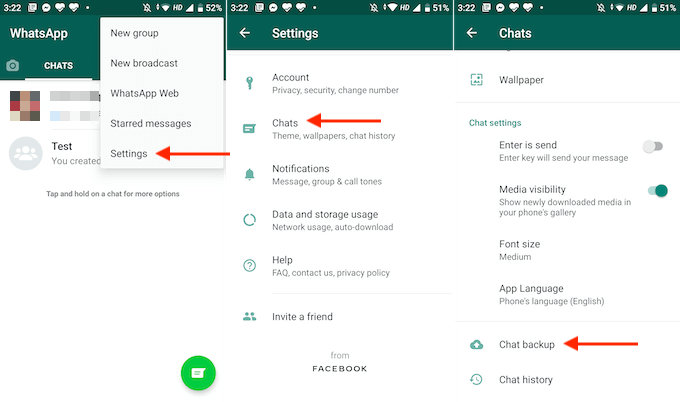
- Aquí, desplácese hacia abajo y seleccione la opción Copia de seguridad en Google Drive.
- La aplicación le preguntará si desea realizar una copia de seguridad manual o si desea realizar una copia de seguridad automática de sus datos de forma diaria, semanal o mensual. Si está haciendo esto en el teléfono anterior y solo desea mover los datos una vez, elija la opción Solo cuando toque Copia de seguridad.
- En la siguiente ventana emergente, elija la cuenta de Google en la que desea realizar la copia de seguridad. Si no ve su cuenta de Google aquí, tendrá que ir a la aplicación Configuración e iniciar sesión con su cuenta.
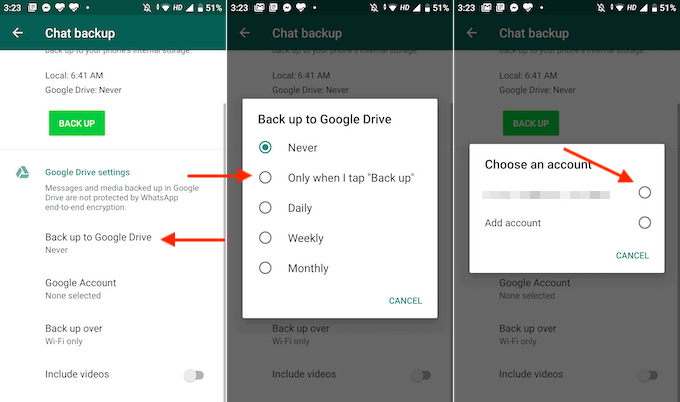
- En la siguiente pantalla, toque el botón Permitir para vincular su cuenta de WhatsApp con Google Drive.
- Ahora el proceso de configuración está completo. En la sección Copia de seguridad del chat, toque el botón Copia de seguridad para iniciar el proceso de copia de seguridad.
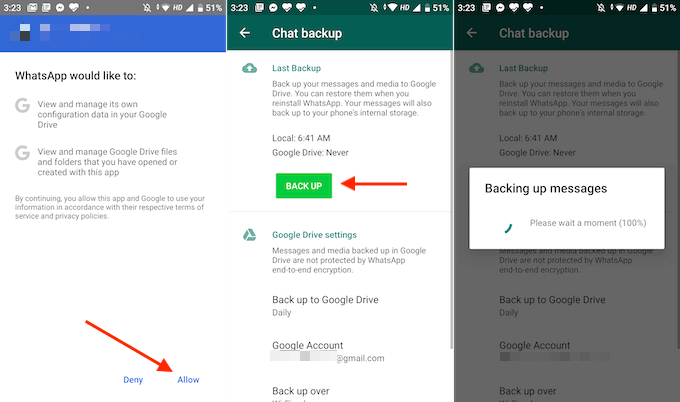
- En la sección Copia de seguridad de chat, desplácese hacia abajo para personalizar sus copias de seguridad. Desde la sección Back Up Over, puede cambiar a la opción Wi-Fi o Cellular. Y también puede habilitar la opción Incluir videos para hacer una copia de seguridad de los videos.
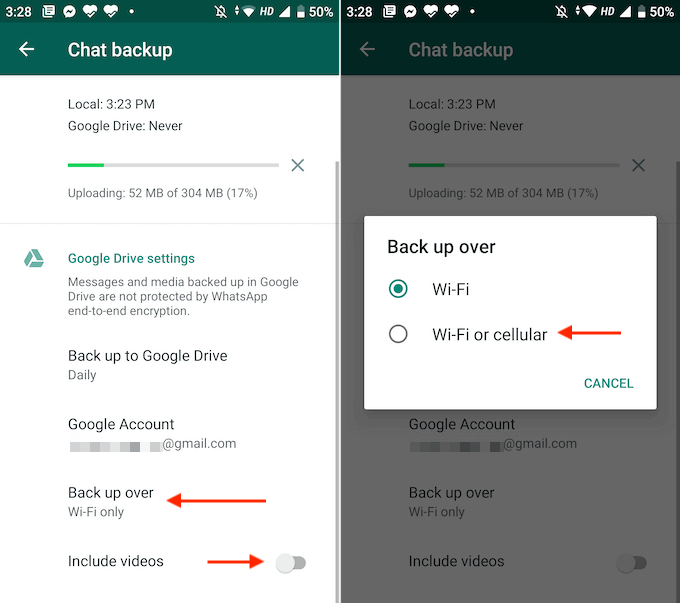
WhatsApp ahora comenzará a hacer una copia de seguridad de todos sus mensajes y datos.
¿Cómo restaurar WhatsApp desde Google Drive en Android?
Una vez que se completa el proceso de copia de seguridad del dispositivo anterior, es hora de pasar al nuevo teléfono inteligente Android. Aquí, configure su teléfono inteligente Android con la misma cuenta de Google y asegúrese de transferir su tarjeta SIM antes de comenzar el proceso de restauración.
- Después de configurar su nuevo dispositivo, descargue e instale la aplicación WhatsApp.
- Abra la aplicación y toque el botón Aceptar y continuar.
- Luego, ingrese su número de teléfono y toque el botón Siguiente.
- Verifique el número y toque el botón Aceptar.
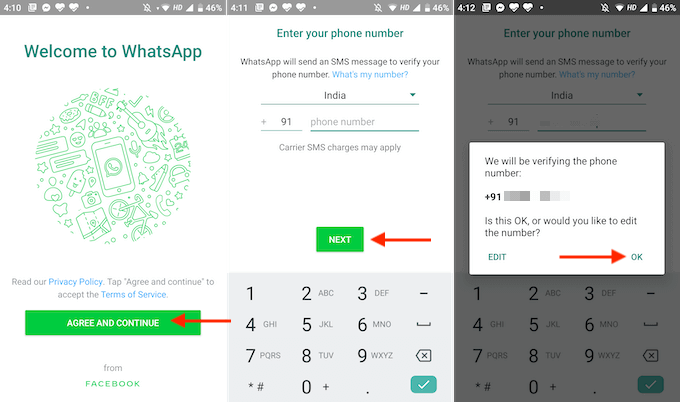
- WhatsApp ahora te enviará un SMS de verificación. Si la aplicación tiene acceso a la aplicación Mensajes, el proceso se completará automáticamente. De lo contrario, deberá ingresar manualmente el código de verificación.
- Ahora, WhatsApp le pedirá permiso para acceder a los datos de su dispositivo. Toca el botón Continuar.
- WhatsApp te pedirá permiso para acceder a tus contactos. Toca el botón Permitir.
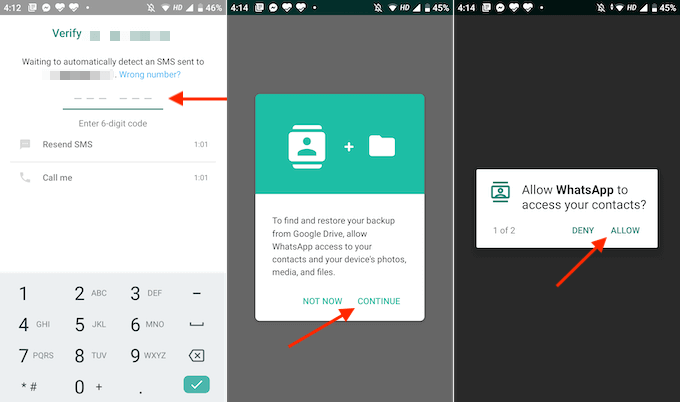
- La siguiente ventana emergente le pedirá permiso para acceder a los archivos locales. Toque Permitir aquí también.
- Ahora, WhatsApp buscará copias de seguridad del almacenamiento local o de Google Drive. Una vez que encuentre la última copia de seguridad, verá los detalles en la pantalla. Debido a la forma en que funciona WhatsApp, tendrá que elegir restaurar los datos ahora mismo. Una vez completada la configuración, no podrá restaurar los datos (sin reinstalar la aplicación).
- Por lo tanto, verifique los detalles de la copia de seguridad para asegurarse de que sea la última copia de seguridad. Luego toque el botón Restaurar.
- Luego toque el botón Siguiente.
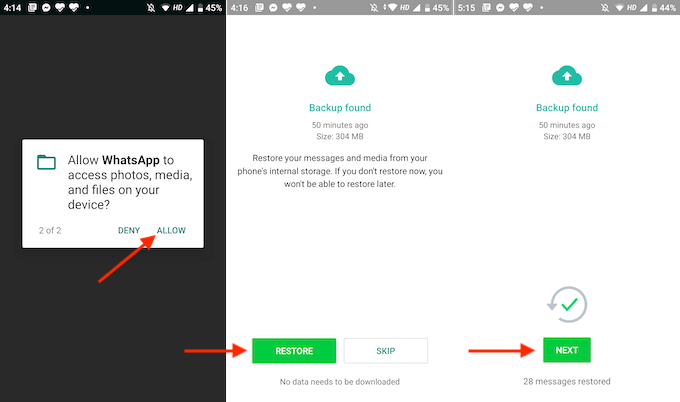
- Ahora, ingrese su nombre para mostrar de WhatsApp y toque el botón Siguiente.
- Una vez que finalice el proceso de inicialización, verá una opción para configurar el servicio de copia de seguridad de Google Drive en su nuevo teléfono. Aquí, es mejor seleccionar la opción Diaria. Luego, toca el botón Listo.
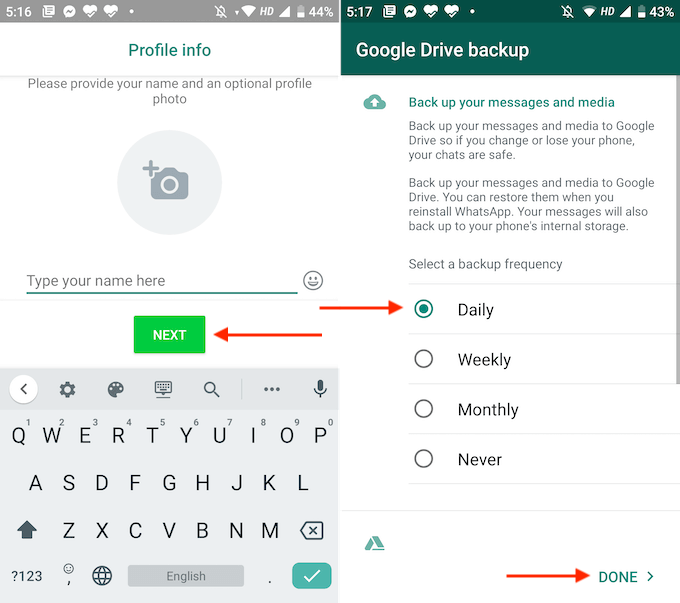
Y ahí lo tienes. Ahora verá todas sus conversaciones en WhatsApp restauradas a su antigua gloria. WhatsApp restaurará los mensajes primero y descargará medios en segundo plano. Esto significa que incluso si tiene una gran copia de seguridad de más de 1 GB, puede comenzar a usar WhatsApp de inmediato.
Consejos para solucionar problemas
Si tiene problemas cuando intenta restaurar WhatsApp desde Google Drive, pruebe una de las siguientes soluciones.
- Primero, debes saber que esta función solo funciona entre dispositivos Android. No existe una forma oficial de mover mensajes desde iPhone (que hace una copia de seguridad de los mensajes en iCloud) a Android. Si se está mudando de iPhone a Android, deberá exportar manualmente los chats individuales para realizar una copia de seguridad.
- Asegúrese de estar utilizando la misma cuenta de Google Drive para el proceso de copia de seguridad y restauración.
- Asegúrese de estar usando el mismo número de teléfono con ambos dispositivos.
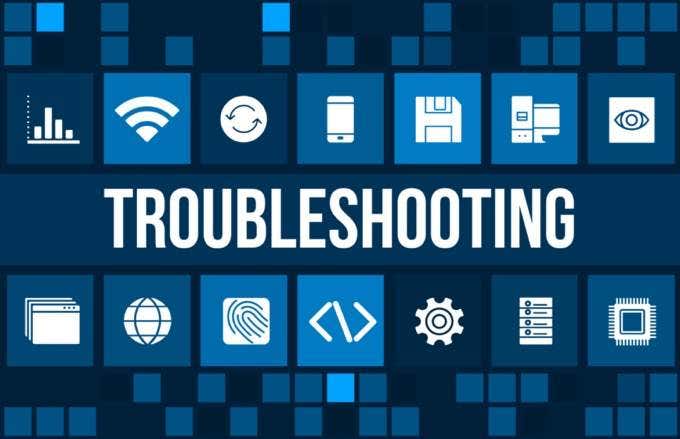
- Si WhatsApp se atasca en el proceso de restauración, asegúrese de estar conectado a una red Wi-Fi sólida. Si tiene datos móviles, intente cambiar a una red Wi-Fi.
- Si WhatsApp no puede encontrar un archivo de respaldo para restaurar, es posible que haya habido una falla durante el proceso de respaldo. O el archivo podría estar dañado. Si este es el caso, es posible que desee volver al dispositivo anterior para repetir el proceso de copia de seguridad.
- Asegúrese de que Google Play Services esté instalado y activo en su teléfono inteligente Android.
- Asegúrese de que su dispositivo tenga suficiente memoria para restaurar los datos y que su teléfono inteligente esté completamente cargado. Puede tomar un tiempo restaurar completamente todos los datos de WhatsApp desde Google Drive.








